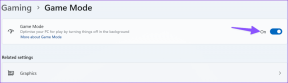Uber Uygulamasında Kaydedilen Yerler Nasıl Silinir
Çeşitli / / November 29, 2021
Uber değişti seyahat etme şeklimiz taksi çağırmamıza izin vererek. Bir taksi rezervasyonu yapmak ve bir taksi ayarlamak o kadar basittir ki, seyahat ihtiyaçları. Tek gereken birkaç dokunuş. Sadece bu değil, düzenli olarak ziyaret ettiğiniz yerleri bile kaydedebilirsiniz.

Peki ya kaydedilmiş bir yeri silmek isterseniz? biri bunu nasıl yapar? Kaydedilmiş konumları nasıl kaldıracağınızı anlattığımız bu gönderide kontrol edelim.
Ev veya İşi Sil
Daha önce, favorilerinize yalnızca iki yer ekleyebiliyordunuz - iş ve ev. Bu, Uber'in 2017'de şu özelliği tanıtmasıyla değişti: özel kaydedilmiş yerlere izin verilmesi.
Not: Ekran görüntüleri bir Android telefon kullanılarak çekildi.
Ev veya işyerini silmek için şu adımları izleyin:
Aşama 1: Uber uygulamasını başlatın ve sol üst köşedeki üç çubuklu menüye dokunun. Ardından Ayarlar üzerine dokunun.


Adım 2: Android telefonlarda, Ev ve İş'in yanında bulunan Sil seçeneğini bulacaksınız. Kaldırmak istediğinize dokunun.
iOS cihazlarda silmek istediğiniz yerde sola kaydırın.

Biliyor musun: StumbleUpon'un kurucusu Garrett Camp, Uber'in kurucu ortağıdır.
Diğer Kaydedilen Yerleri Sil
Bunu yapmak için şu adımları izleyin:
Aşama 1: Ana ekranda üç çubuklu menüye dokunarak Uber uygulamasında Ayarlar'a gidin.


Adım 2: Daha Fazla Kaydedilen Yer'e dokunun.

Aşama 3: Android telefonlarda, silmek istediğiniz yerin yanındaki üç nokta simgesine dokunun ve menüden Kaldır'a basın.
iOS cihazlarda, X seçeneğine dokunun ve Kaydedilen Yeri Kaldır'ı seçin.


Kaydedilen Yerleri Düzenle
Bir konuma yanlışlıkla yanlış bir ad eklediyseniz veya yanlış adresi kaydettiyseniz, bu ayrıntıları düzenleyebilirsiniz. Bunu yapmak için şu adımları izleyin:
Aşama 1: Ayarlar altında Daha Fazla Kaydedilen Yere gidin.
Adım 2: Kaydedilen yerin yanındaki üç nokta simgesine dokunun ve Düzenle seçeneğine basın.


Aşama 3: Düzenlemek için gerekli seçenek için metin alanına dokunun. Son olarak, Kaydet düğmesine basın.

Ayrıca Guiding Tech'de
Kaydedilen Yerleri Gezi Olmadan Ekle
Bir taksideyken Uber uygulaması size varış yerini kayıtlı bir yer olarak ekleme seçeneği sunar. Ancak, bir yeri kurtarmanın tek yolu bu değil.
İşte bunu yapmanın iki alternatif yolu.
Yöntem 1
Aşama 1: Uber Ayarları'nı açın ve Daha Fazla Kaydedilen Yer'e gidin.

Adım 2: Sağ alt köşedeki Ekle simgesine dokunun. Konumu arayın veya konumu haritada ayarlayın. Ardından, Kaydet düğmesine dokunarak herhangi bir ad verin.


Yöntem 2
Aşama 1: Uber uygulamasının ana ekranında Nereye? kutusu ve ardından Kayıtlı Yerler.


Adım 2: Kayıtlı Yer Ekle seçeneğine dokunun. Ardından konumun adresini ve adını ayarlayın ve Kaydet düğmesini kullanarak kaydedin.

Kaydedilmiş Bir Yer Eklerken Önerileri Kaldırın
Olmadan bir yeri kaydetmek istediğinizde yolculuk yapmak, uygulama geçmiş gezilerinize göre yerler önerecektir. Gizlilik veya başka bir nedenle, bu önerileri kaldırmak isterseniz bunu yapamazsınız. Maalesef Uber, geçmiş hedeflerin önerilerden kaldırılmasına izin vermiyor.
Ayrıca Guiding Tech'de
Uber Gezi Geçmişini Sil
Telefonunuza erişimi olan herkes, Uber uygulamasını kullanarak ziyaret ettiğiniz yerleri öğrenebilir. Ama çoğumuzun saklamamız gereken sırları var, değil mi? Uber'deki geçmiş gezileri silmenin basit bir seçenek olması gerektiği düşünülebilir. Ama tahmin et ne oldu? Bu yok.

Bir seyahatin geçmişini silemezsiniz, bu nedenle tüm seyahat geçmişini silmeyi unutun. Bunu yapmak istiyorsanız, Uber hesabınızı silmeniz gerekecektir.
Bunu yaparsanız, hesabın kalıcı olarak silinmesi için otuz gün beklemeniz gerekir. Otuz gün boyunca uygulamayı aynı hesapla kullanmaktan kaçınmalısınız. Silindikten sonra, aynı ayrıntılar ve net bir kayıtla yeni bir hesap oluşturabilirsiniz.
Uber Hesabını Sil
Aynısı için şu adımları izleyin:
Aşama 1: Uygulama ana ekranında, sol üst köşedeki üç çubuklu menüye ve ardından Yardım'a dokunun.


Adım 2: Hesap ve Ödeme Seçenekleri'ne ve ardından Hesap ayarlarımı değiştirme'ye dokunun.


Aşama 3: Uber hesabımı sil'i seçin ve uygun bir neden belirtin.

Uber hesabınız hemen devre dışı bırakılır, ancak kalıcı olarak kaldırma işlemi yaklaşık bir ay sürer. Bu süre zarfında fikrinizi değiştirirseniz hesabı tekrar etkinleştirebilirsiniz. Ancak bunu yaparsanız hesabınızı silme talebiniz iptal edilecektir.
Ayrıca Guiding Tech'de
Yerleri Akıllıca Kaydedin
Kaydedilen yerler özelliği birçok durumda yardımcı olabilir, ancak birkaç kusuru da vardır. Neyse ki, uygulama geliştiricileri kayıtlı konumları kaldırmamıza izin veriyor (geçmiş gezilerin aksine). Uber uygulamasından kayıtlı yerleri sorunsuz bir şekilde silebildiğinizi umuyoruz.
Bitirmeden önce size bir ipucu verelim: Yolculuklarınızı sıralamak için Uber uygulamasında ayrı bir işletme profili oluşturun.
Sıradaki: Navigasyon için Google Haritalar kullanıyor musunuz? Aşağıdaki bağlantıda belirtilen ipuçları ve püf noktaları ile Google Haritalar deneyiminizi geliştirin.